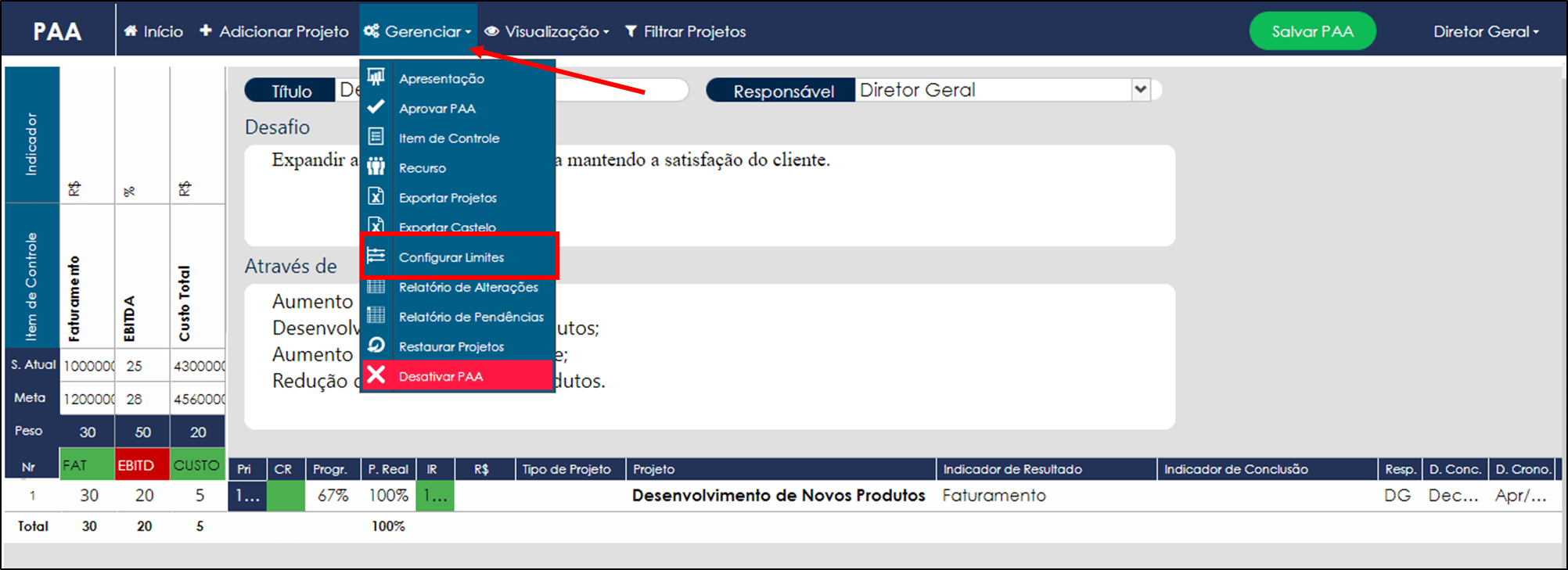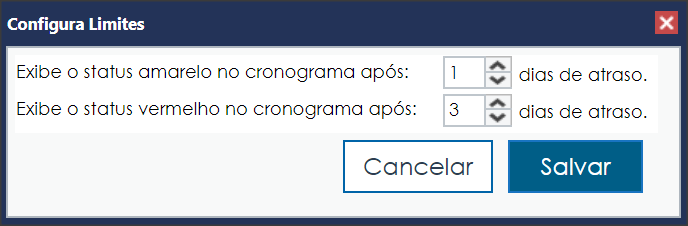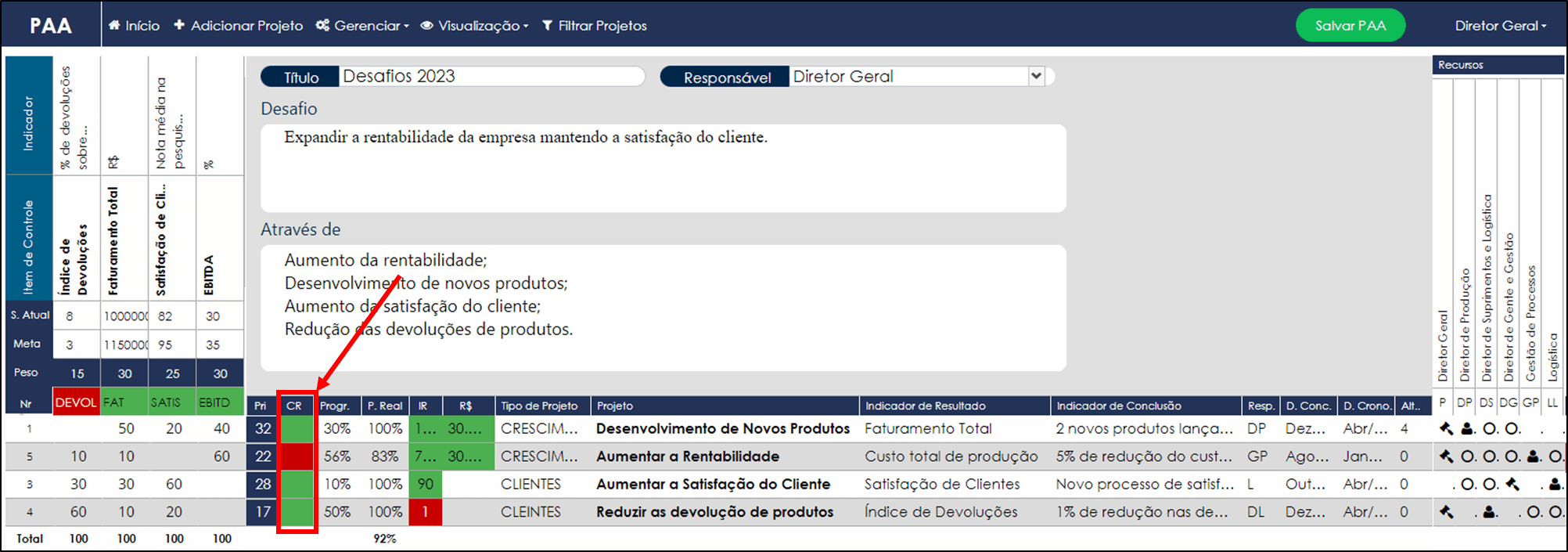[et_pb_section fb_built=”1″ disabled_on=”off|off|off” _builder_version=”4.16″ min_height=”1080px” overflow-x=”visible” overflow-y=”visible” custom_margin=”|-55px||-55px||true” custom_padding=”35px|0px||0px||true” border_radii=”||||” global_colors_info=”{}”][et_pb_row column_structure=”1_5,3_5,1_5″ module_class=” et_pb_row_fullwidth” _builder_version=”4.16″ width=”89%” width_tablet=”80%” width_phone=”” width_last_edited=”on|desktop” max_width=”89%” max_width_tablet=”80%” max_width_phone=”” max_width_last_edited=”on|desktop” module_alignment=”center” make_fullwidth=”on” global_colors_info=”{}”][et_pb_column type=”1_5″ _builder_version=”4.16″ custom_padding=”|||” global_colors_info=”{}” custom_padding__hover=”|||”][et_pb_text admin_label=”Lateral – Projects Login / Visão Geral do Sistema” _builder_version=”4.20.1″ _module_preset=”default” global_module=”46676″ saved_tabs=”all” global_colors_info=”{}”]
[/et_pb_text][/et_pb_column][et_pb_column type=”3_5″ _builder_version=”4.16″ custom_padding=”|||” global_colors_info=”{}” custom_padding__hover=”|||”][et_pb_post_title meta=”off” featured_image=”off” _builder_version=”4.16″ title_font=”|700||||on|||” title_font_size=”36px” custom_margin=”|-3px||-3px||true” border_width_bottom=”5″ border_color_bottom=”#0c71c3″ global_colors_info=”{}”][/et_pb_post_title][et_pb_text _builder_version=”4.20.1″ custom_margin=”-38px||” hover_enabled=”0″ locked=”off” global_colors_info=”{}” sticky_enabled=”0″]
Caso você seja o Responsável do Plano, será possível definir os limites de atraso dos seus projetos através da função de configurar limites.
Isto é, configurar depois de quanto tempo os alertas serão exibidos e quais as cores.
O ajuste é individual para cada Plano, portanto para acessar a opção, primeiro você tem que selecionar o PAA desejado:

Após o selecionar o Plano, abra o menu Gerenciar e clique em Configurar Limites.
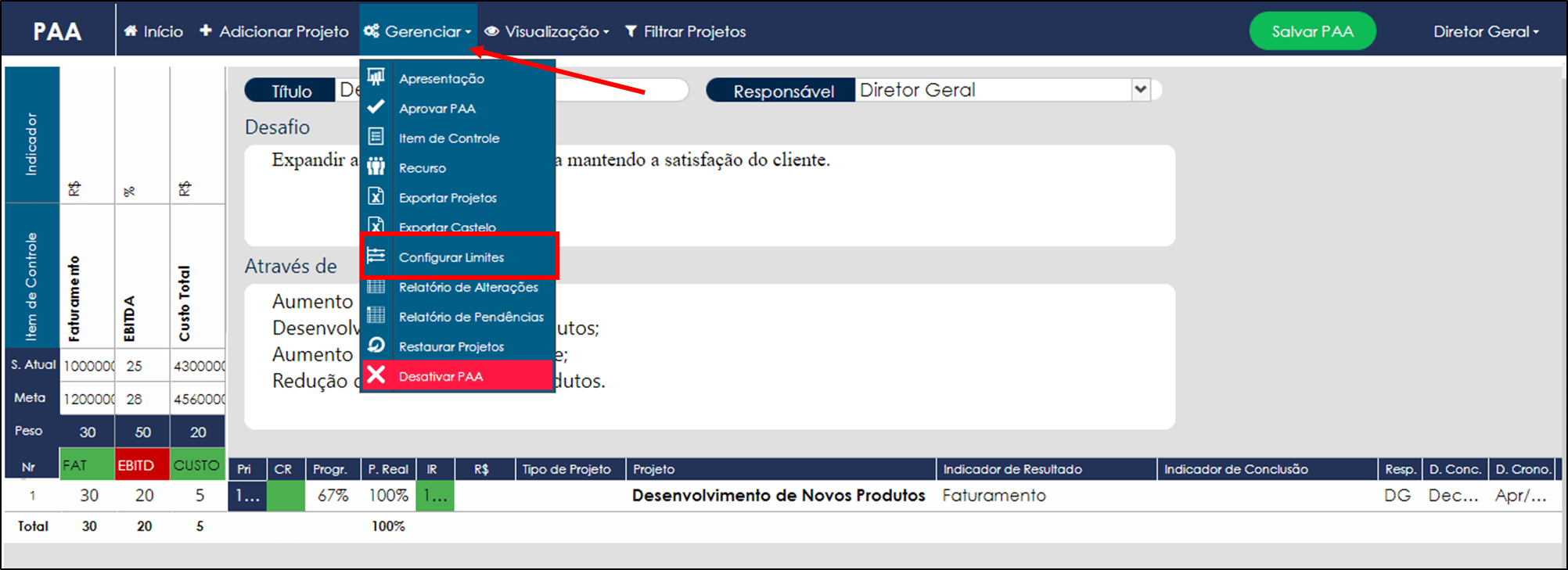
Na tela abaixo será possível configurar o número de dias em que o seu projeto ficará como alerta (ou seja, em amarelo) e também o número de dias para exibição do atraso (em vermelho).
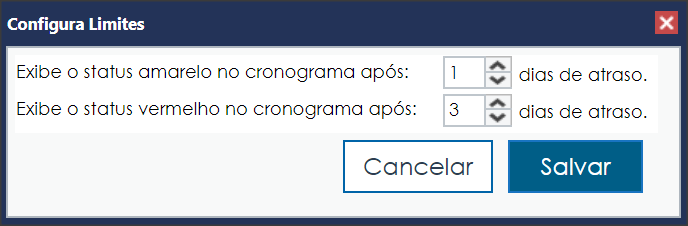
Após configurado, clique em Salvar. O sistema exibe a informação diretamente nos projetos, na coluna CR (Status do Cronograma) de acordo com os prazos configurados anteriormente.
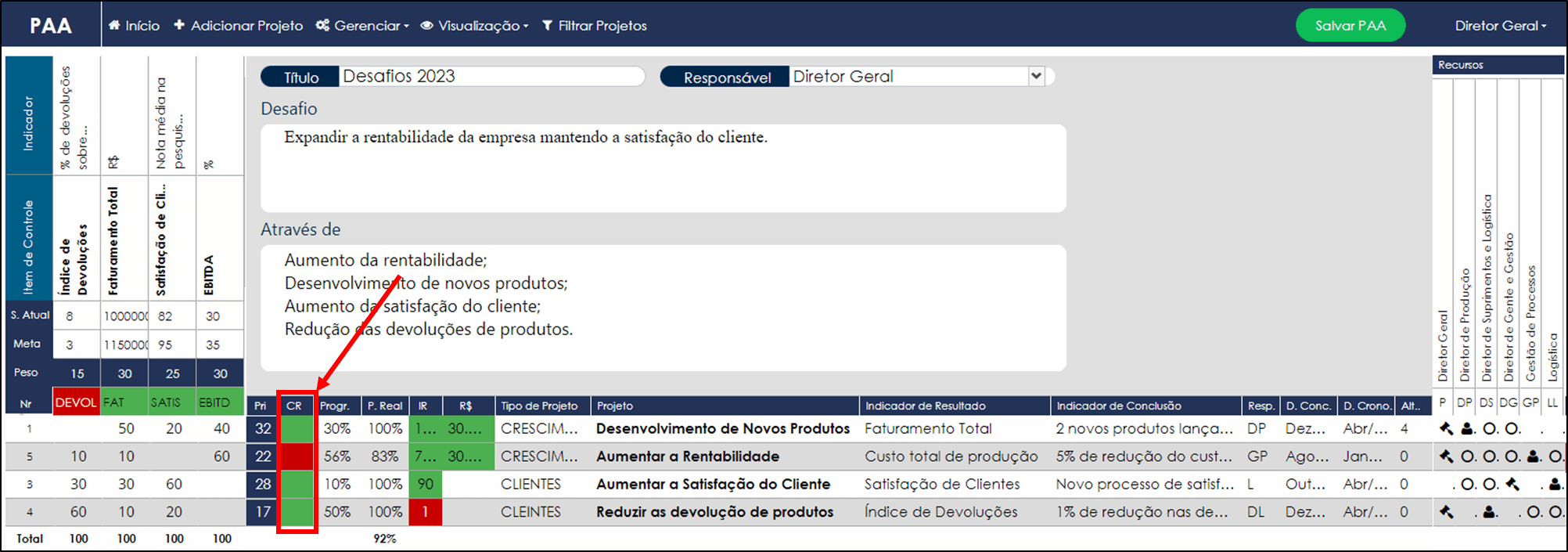
[/et_pb_text][/et_pb_column][et_pb_column type=”1_5″ _builder_version=”4.16″ custom_padding=”|||” global_colors_info=”{}” custom_padding__hover=”|||”][et_pb_image src=”https://suporte.quattrus.com/wp-content/uploads/2022/04/FICOU-COM-DUVIDAS.png” title_text=”FICOU COM DÚVIDAS” align_tablet=”center” align_phone=”” align_last_edited=”on|desktop” disabled_on=”on|on|” admin_label=”ESP – Banner – Contato Suporte” _builder_version=”4.14.8″ z_index=”0″ always_center_on_mobile=”on” global_module=”10498″ saved_tabs=”all” locked=”off” global_colors_info=”{}”][/et_pb_image][/et_pb_column][/et_pb_row][/et_pb_section]